
Voor het herstellen van contacten is niet eerst een back-up vereist.
Contacten kwijtraken op je iPhone is geen ramp, op voorwaarde dat je een back-up hebt (iTunes of iCloud). Het herstellen van een back-up kan een uur of langer duren en vereist dat u alles van uw iPhone verwijdert.
Herstellen vanuit iTunes kan ingewikkeld zijn als je ook je contacten synchroniseert met iCloud (niet hetzelfde als een iCloud-back-up). Synchronisatie gebeurt om de paar seconden, dus je moet iCloud tijdelijk uitschakelen -- anders zal iCloud je contacten verwijderen voordat je ze zelfs maar ziet.
Video van de dag
Stap 1
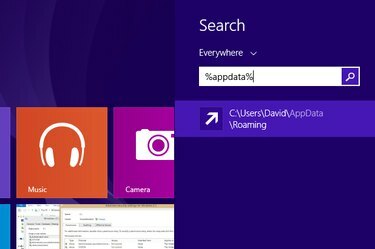
Maak een kopie van uw iPhone-back-upbestand.
Zoek uw iTunes-back-up. In Windows 8.1 bevindt deze zich in het bestand "\Users (gebruikersnaam)\AppData\Roaming\Apple Computer\MobileSync\Backup". Om het snel te vinden, klikt u op het pictogram "Zoeken" op het Windows-startscherm, typt u "%appdata%" en drukt u op Return. Klik met de rechtermuisknop om het bestand te kopiëren, klik vervolgens met de rechtermuisknop in dezelfde map en plak om een noodkopie te maken.
Stap 2
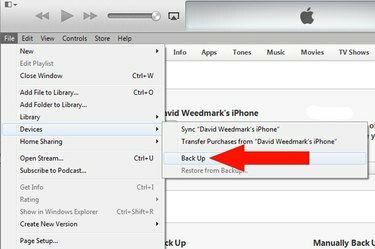
Maak een back-up van je iPhone.
Start iTunes en zorg ervoor dat het is bijgewerkt naar de nieuwste versie. Sluit de iPhone aan op uw computer. Selecteer "Apparaten" in het menu Bestand en selecteer "Back-up". Als u het menu Bestand niet ziet, drukt u op "Ctrl-B" om het weer te geven met de menubalk.
Stap 3
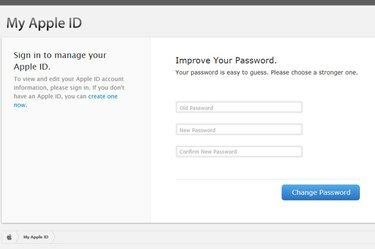
Wijzig uw Apple ID-wachtwoord.
Als u iCloud gebruikt om een back-up van uw contacten te maken, gaat u naar Mijn Apple-ID. Klik op 'Beheer uw Apple ID', log in en wijzig uw wachtwoord. Dit voorkomt dat iCloud uw contacten ergens anders synchroniseert en wist, dus werk uw nieuwe wachtwoord op uw iPhone nog niet bij.
Stap 4
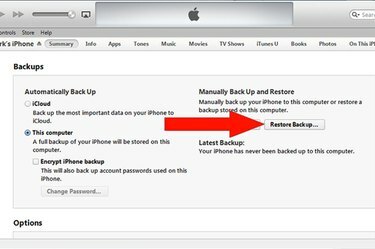
Herstel uw oude back-up.
Klik op het iTunes-menu "Bestand", selecteer "Apparaten" en klik op "Herstellen vanaf back-up". Volg de instructies op het scherm om verwijder alles op je iPhone en herstel het vanaf je oude back-up -- degene die je maakte voordat je contacten waren verwijderd. Koppel de iPhone los van uw computer wanneer het gegevensherstel is voltooid. Start de app "Contacten" van de iPhone. Je ontbrekende contacten zouden precies moeten zijn waar je ze hebt achtergelaten. Als u iCloud niet gebruikt, bent u klaar.
Stap 5
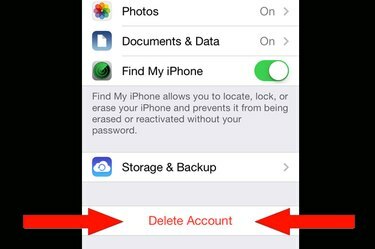
Verwijder uw iCloud-account op de iPhone.
Als je iCloud gebruikt om contacten te synchroniseren, tik je op 'Instellingen'. Selecteer "iCloud" en tik op "Account verwijderen". Selecteer desgevraagd "Keep on My iPhone" zodat uw gegevens niet worden verwijderd.
Stap 6

Meld u af bij het iCloud-configuratiescherm.
Als u iCloud synchroniseert met uw computercontacten, maakt u een nieuwe gebruikersaccount aan op uw computer Start het iCloud-configuratiescherm en log uit bij uw iCloud-account.
Stap 7

Synchroniseer uw contacten met de e-mailclient van uw computer.
Meld u af bij uw Windows-gebruikersaccount en log opnieuw in met het nieuwe account. Start iTunes, sluit je iPhone aan op de computer en selecteer de iPhone wanneer deze verschijnt. Klik op het iTunes-tabblad "Info" en selecteer "Contactpersonen synchroniseren met Outlook" - of welke e-mailclient u ook gebruikt. Klik op de knop "Synchroniseren".
Stap 8

Meld u opnieuw aan bij iCloud met uw nieuwe wachtwoord.
Start het iCloud-configuratiescherm en log in met uw nieuwe Apple ID-wachtwoord. Schakel het selectievakje "Contacten" in om uw intacte contacten naar iCloud te uploaden. Selecteer desgevraagd de optie om uw gegevens samen te voegen met uw iCloud-account. Log in op iCloud.com wanneer het proces is voltooid. Je verwijderde contacten zouden terug in iCloud moeten staan.
Stap 9
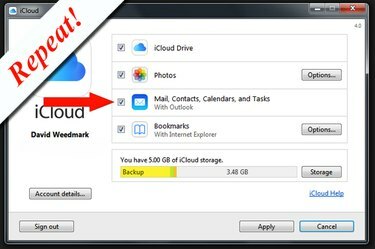
Log uit, log in, log opnieuw in op iCloud.
Meld u af bij het iCloud-configuratiescherm. Meld u af bij Windows en meld u opnieuw aan met uw primaire Windows-account. Log opnieuw in op het iCloud-configuratiescherm, selecteer "Contacten" en voeg ze opnieuw samen. Uw contacten op iCloud en op uw computer zouden nu allemaal intact moeten zijn.
Stap 10
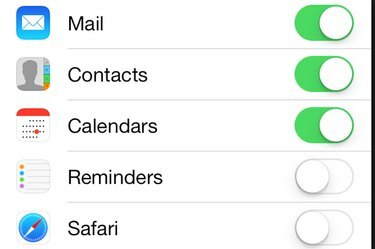
Log in op iCloud op uw iPhone.
Start "Instellingen" op de iPhone, selecteer "iCloud" en log in met uw nieuwe Apple ID-wachtwoord. Zorg ervoor dat de optie "Contacten" is ingeschakeld. Dat is het. Uw ontbrekende contacten zouden terug op uw iPhone, uw computer en in iCloud moeten staan zonder het risico dat ze automatisch opnieuw worden verwijderd.
Herstellen vanaf een iCloud-back-up
Stap 1

Ga naar het scherm Opslag en back-up van iCloud.
Start Instellingen op de iPhone. Scroll naar beneden en selecteer "iCloud". Scroll weer naar beneden en tik op 'Opslag en back-up'.
Stap 2

Controleer wanneer uw laatste back-up was.
Scrol naar de onderkant van het scherm Opslag en back-up. Kijk naar de datum en tijd van de laatste back-up. Als de laatste back-up is gemaakt voordat uw contacten op de iPhone verdwenen, kunt u ze herstellen.
Stap 3

Wis alle inhoud en instellingen en herstel vanaf een back-up.
Tik op de knoppen "iCloud" en "Instellingen" en selecteer "Algemeen". Scroll naar beneden en selecteer "Reset". Kies "Alles wissen" Inhoud en instellingen." Voer uw toegangscode in als daarom wordt gevraagd en bevestig uw beslissing door op "iPhone wissen" te tikken knop. Wanneer de iPhone opnieuw is opgestart, volgt u de aanwijzingen op het scherm om de iPhone te herstellen vanaf uw laatste iCloud-back-up.
Tip
Als je maar een of twee contacten hebt verwijderd en ze op je computer hebt staan, is het een stuk eenvoudiger om ze handmatig op je iPhone te herstellen. Koppel uw wifi-router los, zet uw computer aan en open uw e-mailclient. U kunt vervolgens de contacten afdrukken of een screenshot maken en vervolgens de contacten handmatig opnieuw typen in uw iPhone Contacten-app.




